Wir freuen uns, dass wir gestern mit dem neuen Sync Modul live gehen konnten. Es gab zu diesem Anlass einen YouTube Livestream, bei dem der Sync vorgestellt wurde und wir Fragen beantwortet haben. Hier bekommst Du nochmal die wichtigsten Infos rund um das neue Sync Modul zum Nachlesen. Teile diesen Blogeintrag gerne mit anderen Leuten in Deiner Gemeinde, für die das Thema interessant sein könnte.
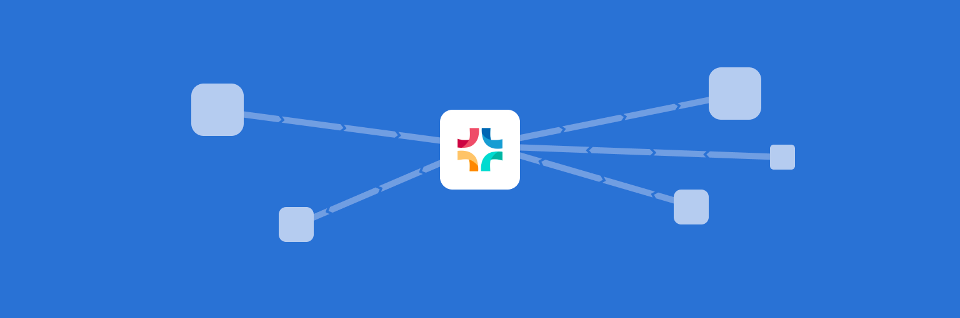
Was kann man mit dem Sync machen?
Mit dem Sync Modul kannst Du Deine ChurchTools Installation mit einem anderen System verbinden, um Daten zwischen den beiden Systemen auszutauschen. Es stehen Dir verschiedene Aktionen, Filter und Zuordnungs-Tools zu Verfügung, mit denen Du entscheiden kannst, welche Daten importiert, exportiert oder synchronisiert werden sollen. Der Sync kann Dir und Deiner Gemeinde somit helfen, Zeit und Aufwand zu sparen, da Du nicht mehr verschiedene Datenbanken abgleichen musst, um sie aktuell zu halten.
Hier ein paar Anwendungsbeispiele:
- Du kannst für Deinen Gemeindeverband Infos über die Pastoren der Verbandsgemeinden bündeln
- Du kannst Personendaten und später auch Buchungsdaten Deiner Installation mit Optigem synchronisieren
- Du kannst bald Meldewesendaten aus DaviP in Deine Installation importieren
Zu Beginn unterstützt der Sync also Verbindungen zu anderen ChurchTools Installationen und Verbindungen zu Optigem-Instanzen. In Kürze kommt für unsere Kunden im Kirchlichen Rechenzentrum (KRZ) noch die Verbindung zur Meldewesendatenbank DaviP hinzu. Und wir haben viele Ideen für weitere Plattformen (z.B. MS Teams / Excel 365) und Datentypen (z.B. Buchungen). Dazu am Ende mehr.
Wie funktioniert der Sync?
Wenn du Super-Admin bist, siehst Du das Sync Modul standardmäßig. Allen anderen Nutzern, die mit dem Sync arbeiten, musst Du das neue Recht „Sync sehen und administrieren“ geben. Sync ist ein sehr mächtiges Modul, daher solltest Du grundsätzlich nur Personen Zugriff geben, die alle Personen der Installation sehen und bearbeiten dürfen. Wenn Du das Sync Modul sehen darfst, dann kannst Du oben über die Menüleiste dahin navigieren.
Verbindung herstellen
Als Erstes stellst Du eine Verbindung zu einem anderen System her. Wir unterstützen zunächst Verbindungen zu ChurchTools, Optigem und DaviP:
ChurchTools
Die Verbindung zu einer anderen ChurchTools-Installation läuft über das Login-Token eines Nutzers (z.B. “Sync Nutzer”), der in der anderen Installation neu erstellt wird. Alle Berechtigungen, die diesem Nutzer gegeben werden, werden dann im Sync berücksichtigt. Mehr Infos zum Anlegen des Sync-Nutzers und den Berechtigungen, die dieser benötigt, findest Du auf dieser Hilfeseite.
In den folgenden Screenshots sehen wir das Bespiel, wie ein Verband, zu dem mehrere Kirchen gehören, den Sync anwendet. Der Verband möchte gerne Personen der Gemeindeleitung aus der ChurchTools-Installation „Beispielkirche“ importieren und aktuell halten, damit er leicht mit ihnen kommunizieren kann. Das Beispiel haben wir auch im Livestream vorgeführt, man kann es sich unter diesem Link anschauen.
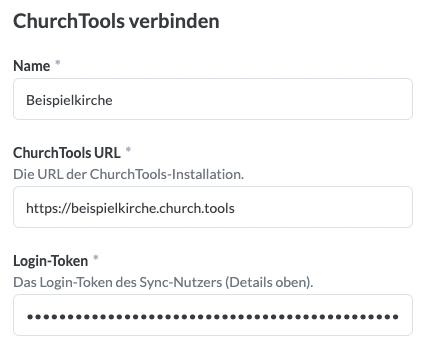
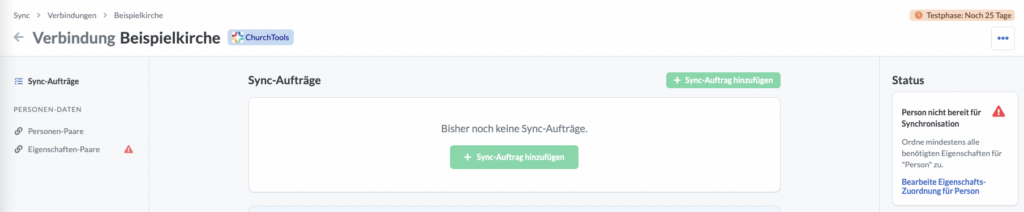
Optigem
Wenn man Daten mit Optigem austauschen möchte, dann läuft das über die Windows-Anwendung ChurchTools-Optigem-Konfigurator. Du installierst zuerst die Anwendung auf einem PC, der Zugriff auf die Optigem-Daten hat, und wählst Deine Microsoft Access- oder MS-SQL-Datenbank aus, auf der die Optigem-Daten liegen. Nach dem Eingeben Deiner Zugangsdaten zu Optigem, bekommst Du einen Sicherheitsschlüssel und einen Mandanten zurück, mit dem Du dann im Sync Modul eine Verbindung herstellen kannst.
DaviP
Die Verbindung zu DaviP wird für Kunden des Kirchlichen Rechenzentrums (KRZ) mit den DaviP Login-Details möglich sein. DaviP erlaubt kein automatisiertes schreiben von Daten, d.h. dass Daten aus DaviP in ChurchTools importiert werden können, aber nicht von ChurchTools nach DaviP exportiert werden können.
Sync-Auftrag anlegen und konfigurieren
Innerhalb der Verbindung legst Du jetzt einzelne Sync-Aufträge an, die Du so konfigurieren kannst, dass nur bestimmte Personen mit den von Dir ausgewählten Eigenschaften (z.B. Vor-/Nachname, Geschlecht, …) synchronisiert werden.
Aktionen auswählen
Im Sync-Auftrag wählt man zunächst die Aktionen aus, die durchgeführt werden sollen. Es gibt folgende Optionen:
- Personen verknüpfen und Eigenschaften vereinheitlichen
- Personen importieren
- Personen exportieren
- Eigenschaften aktualisieren
- Eigenschaften importieren
- Eigenschaften exportieren
- Personen archivieren
- Personen löschen
Die Aktionen 1. – 3. erstellen beim Ausführen des Sync-Auftrags sogenannte Personen-Paare. Ein Personen-Paar ist eine Verknüpfung zwischen einer Person in Deinem eigenen System (z.B. Max Muster) und der gleichen Person in dem verbundenen System (z.B. Max Muster).
Die Aktionen 4. – 8. beziehen sich dann stets nur auf bereits existierende Personen-Paare. Auf der Übersichtsseite der Verbindung kannst Du Dir eine Liste aller angelegten Personen-Paare anzeigen lassen und dort kannst Du auch einzelne (oder alle) existierende(n) Verknüpfungen von Personen-Paaren aufheben.
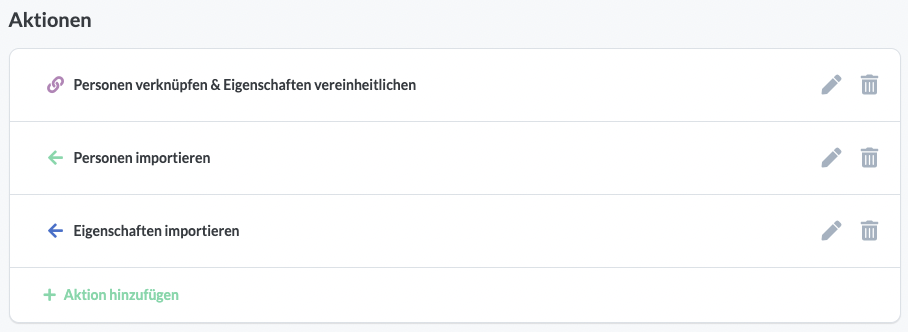
Personenkreis eingrenzen
Als Nächstes wählst Du aus, unter welchen Bedingungen Personen im eigenen und im angebundenen System vom Sync-Auftrag berücksichtigt werden sollen. Du kannst z.B. die Bedingung aufstellen, dass nur die Personen, die in der Gruppe “Gemeindeleitung” im anderen System sind, in Deines importiert werden sollen. Es gibt dazu direkt in ChurchTools detaillierte Erklärungen, wie sich die Bedingungen auf die gewählten Aktionen auswirken.
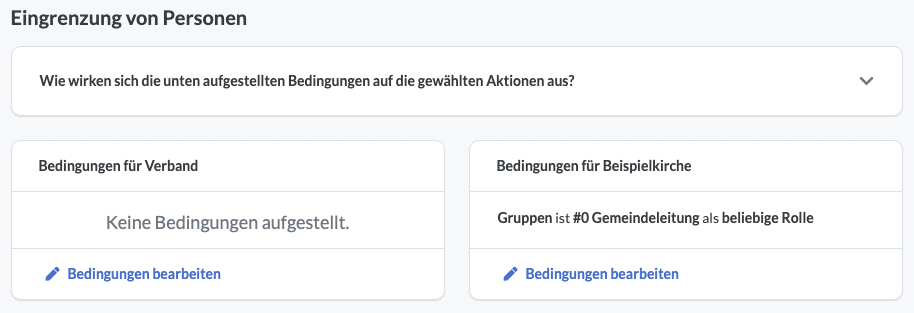
Eigenschaften der Personen zuordnen und auswählen
Die Zuordnung, welche Eigenschaften aus dem eigenen und dem angebundenen System zusammengehören (z.B. Vorname <-> first name), nimmst Du entweder direkt im Sync-Auftrag oder auch auf der Übersichtsseite der Verbindung vor. Wichtig: Einander zugeordnete Eigenschaften (auch Eigenschafts-Paare genannt) gelten für alle Sync-Aufträge einer Verbindung.
Besitzt eine Eigenschaft mehrere Werte, z.B. Geschlecht: männlich oder weiblich, dann müssen diese Werte eindeutig mit den Werten der zugeordneten Eigenschaft verknüpft werden: z.B. männlich <-> m, weiblich <-> w. Außerdem gibt es die Möglichkeit, sogenannte Fallback-Werte zu definieren, für den Fall, dass in Zukunft einer Eigenschaft ein neuer Wert hinzugefügt wird (z.B. Geschlecht: divers).
Zum Schluss wählst Du dann im Sync-Auftrag aus, welche der angelegten Eigenschafts-Paare beim Ausführen des Auftrags berücksichtigt werden sollen (z.B. nur Vor-, Nachname, Geschlecht).

Status als Leitfaden
Damit ist der Sync-Auftrag vollständig konfiguriert. Wenn es noch Fehler in den Einstellungen geben sollte, dann wirst Du darauf in der Status-Spalte rechts hingewiesen. Wenn alles ok ist, steht dort in grün “Bereit für Ausführung”. Die Buttons “Simulieren” und “Ausführen” oben rechts lassen sich nun anklicken.
Erst Simulieren, dann Ausführen
Wir raten Dir dazu, beim Erstellen eines neuen Sync-Auftrags immer zuerst eine Simulation durchzuführen. Denn danach bekommst Du ein detailliertes Protokoll darüber, was beim tatsächlichen Ausführen des Sync-Auftrags passiert wäre. Wenn Du hier ungewollte Aktionen feststellen solltest, dann passe bitte die Konfiguration Deines Sync-Auftrags an und simuliere wieder. Das wiederholst du so oft, bis Du mit dem “Was wäre passiert?”-Resultat zufrieden bist.
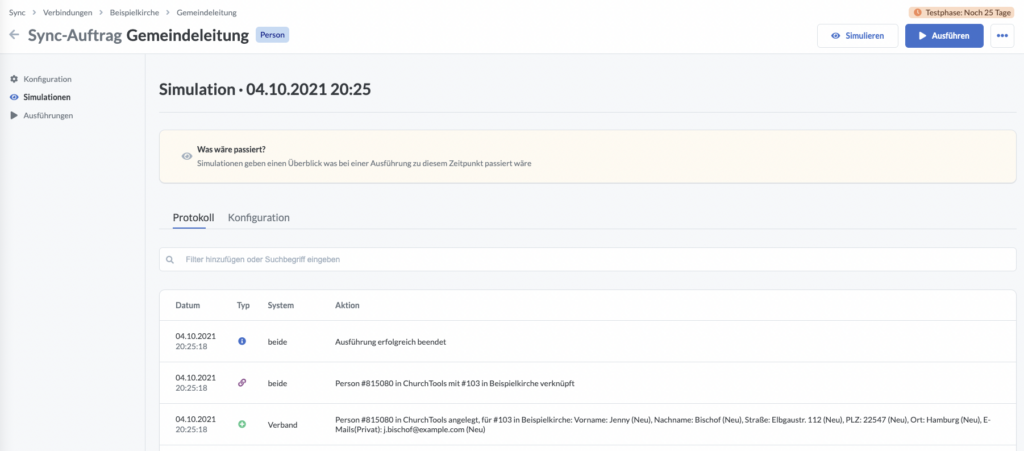
Jetzt klickst Du auf „Ausführen” und die Aktionen werden so ausgeführt, wie Du sie zuletzt simuliert hast. (Natürlich vorausgesetzt, dass keine Daten der zu synchronisierenden Personen in der Zwischenzeit geändert wurden.)
Wenn Du einen Sync-Auftrag regelmäßig ausführen möchtest, z.B. um zwei Datenbanken aktuell zu halten, dann klicke bitte auf “automatische Ausführungen aktivieren”. Damit wird dieser Sync- Auftrag einmal pro Tag zwischen 0 und 4 Uhr nachts ausgeführt.
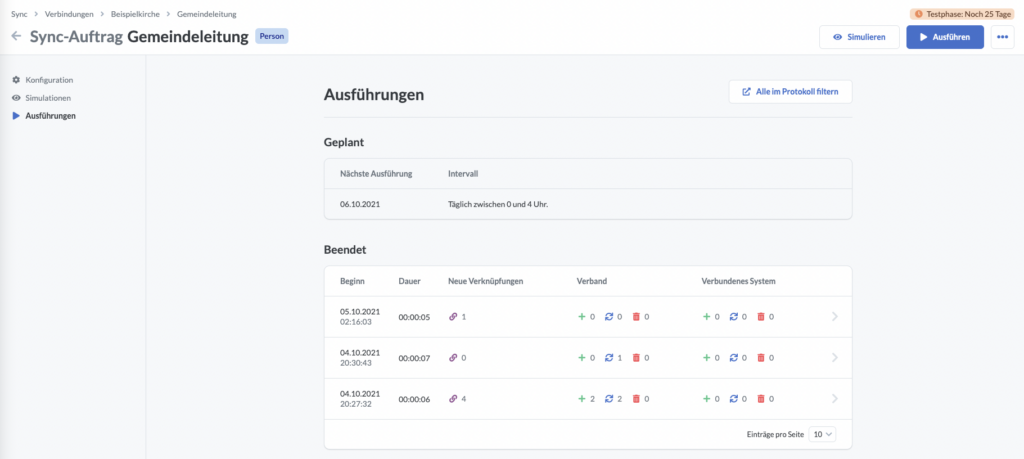
Wer kann den Sync nutzen?
Der Sync steht aktuell nur für gehostete ChurchTools-Installationen zur Verfügung. Wenn Du eine selbst gehostete Installation betreibst, kannst Du den Sync derzeit nicht nutzen.
Was kostet der Sync?
Du kannst den Sync 30 Tage kostenlos testen. Danach brauchst Du eine passende Lizenz, um die von Dir benötigte Anzahl von Sync-Aufträgen ausführen zu können. Einen Sync-Auftrag gibt es im S-Paket schon ab 4€/Monat. Eine unbegrenzte Anzahl von Sync-Aufträgen kostet 49€/Monat. Du kannst jeden Sync-Auftrag beliebig oft anpassen und ausführen.
Update 16.01.2025: Danach brauchst Du eine passende Lizenz, um die von Dir benötigte Anzahl von Sync-Verbindungen einzurichten. Eine Sync-Verbindung gibt es im XS-Paket schon ab 4€/Monat. Eine unbegrenzte Anzahl von Sync-Verbindungen kostet 49€/Monat. Du kannst jede Sync-Verbindung beliebig oft anpassen und ausführen.
Alle weiteren Preise findest Du auf unserer Website oder in Deiner ChurchTools-Installation unter Verwalten > Lizenz.
Wie sieht die Zukunft des Syncs aus?
Wir wollen den Sync natürlich weiterentwickeln, damit er Dir und Deiner Gemeinde noch mehr Zeit sparen kann. Deshalb möchten wir Dich bitten, uns zwei Fragen zu beantworten: Sync Umfrage. Die Ergebnisse helfen uns dabei, zu entscheiden, welche Plattformen und Datentypen wir als nächstes unterstützen werden. Vielen Dank fürs Mitmachen!
Und auch vielen Dank fürs Lesen!
Viel Spaß beim Syncen!
